Windows11/10でハードディスクがスリープ状態にならないようにする
この投稿では、プライマリ、セカンダリ、または外付けハードディスクドライブまたはUSBがWindows11/10/8/7コンピューターでスリープ状態になるのを防ぐ方法を説明します。外付けハードディスクをスリープ状態にしたくないのに、スリープモードになることがあります。スリープは省電力状態であり、作業を再開したいときにフルパワー動作をすばやく再開できます。
ハードディスクがスリープ状態にならないようにする
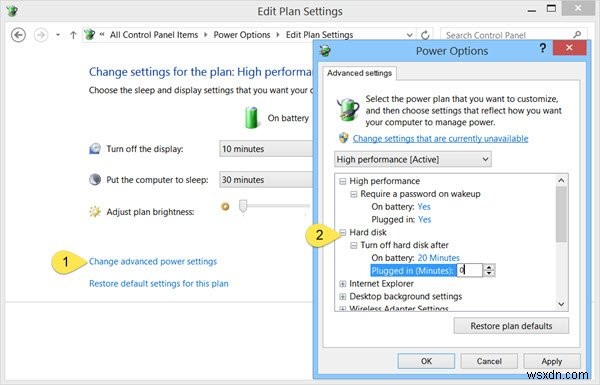
ハードディスクがスリープ状態になるのを停止または防止するには、タスクバーの[バッテリー/電源]アイコンをクリックして、[その他の電源オプション]を選択します。 。開いたコントロールパネルウィンドウで、[プラン設定の変更]を選択します あなたの現在のパワープランのために。次のウィンドウで、[詳細な電源設定の変更]を選択します 。
開いた[電源オプション]ボックスで、+記号をクリックします。 ハードディスクの横 オプション。ここでは、後でハードディスクの電源を切るの下に必要な設定が表示されます。 見出し。値を0に変更します 。
[適用]>[OK]をクリックして終了します。この設定により、ハードディスクがスリープモードに入るのを防ぎます。
外付けハードドライブがスリープ状態にならないようにする
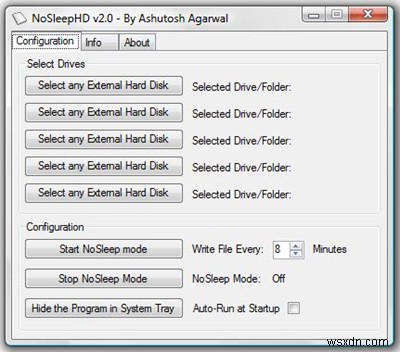
あなたが物事を簡単にするためのフリーウェアを探しているなら、これらを試してみてください! NoSleepHD(nosleephd.codeplex.com)は、数分ごとに空のテキストファイルを外付けハードディスクドライブに書き込み、自動スリープモードにならないようにします。 KeepAliveHD(keepalivehd.codeplex.com)は、空のテキストファイルをプライマリドライブとセカンダリドライブに書き込み、自動スタンバイモードにならないようにします。マウスジグラーは、Windowsコンピューターがスリープ状態になるのを防ぎます。 Sleep Preventerは、コンピューターがスリープ、休止状態、スタンバイモードに切り替わるのを防ぎます。
この投稿が、外付けハードドライブのスリープを防ぐのに役立つことを願っています。
これらのリンクもチェックしてください:
- Windowsコンピュータがスリープから復帰するのを防ぎます
- スリープモードがWindowsで機能していません。
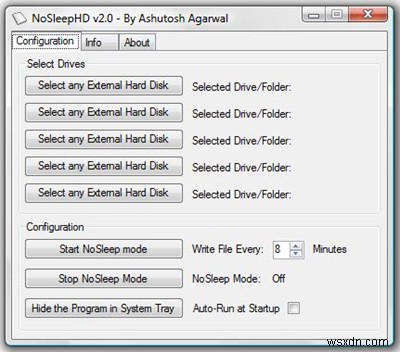
-
Windows11/10で仮想ハードディスクを作成する方法
Windows 11/10では、仮想ハードディスクファイルを作成、使用、添付、操作できます。 (VHD)まるで実際のディスクであるかのように。これにより、Virtual PCユーザーは、仮想PC環境を起動しなくても、ライブWindowsインストール内に仮想ディスクをマウントできます。この投稿では、Windows11/10/8/7で仮想ハードディスクファイルを実ハードディスクとして作成および使用する方法を説明します。 WindowsOSの仮想ハードディスク Windows OSでは、仮想ハードディスクまたはVHDを、他の親オペレーティングシステム、仮想マシン、またはハイパーバイザーなしで、指定
-
Windows 10でハードディスクがスリープ状態にならないようにする方法
ハードディスクが動かないようにする方法Windows 10 でスリープするには: 最近の Windows 10 の更新後、一定時間操作を行わないと、ハードディスクの電源が切れることに気付く場合があります。これは、バッテリーを節約するために行われ、PC のバッテリー寿命を延ばします。この設定は、[電源オプション] の [次の時間後にハード ディスクをオフにする] 設定を使用して構成されます。これにより、ユーザーは、ハード ディスクの電源がオフになるまでの (非アクティブの) 指定時間を設定できます。この設定は SSD には影響しません。システムがスリープ状態から復帰した後、ハードディスクにアクセ
